Introduzione
Il PDF, abbreviazione di Portable Document Format, è stato progettato da Adobe Company per supportare il rilascio di informazioni multimediali su più piattaforme. Pertanto, il file PDF presenta vantaggi ineguagliabili rispetto ad altri formati di documenti. Ad esempio, è in grado di racchiudere parole, caratteri, formati, colori e immagini in un unico file. Collegamenti ipertestuali, voce e immagine dinamica possono essere tutti inclusi. Inoltre, ha un alto livello di integrazione e affidabilità.
Come convertire documenti PDF su Mac
Passo 1 Scarica e installa Mac PDF Converter Ultimate sul tuo Mac.

Passo 2 Fare doppio clic sull'icona per avviarlo. Clic Aggiungere i file) e carica il file PDF che desideri convertire nel programma.

Passo 3 Toccare l'elenco a discesa a destra di Formato di uscita e scegli il formato di output che desideri.
Passo 4 Se desideri convertire l'intero file PDF, fai clic su Inizio pulsante ora. Se vuoi convertire determinate pagine, controlla Escursione e digita le pagine che ti servono. Quindi fare clic Inizio per iniziare la conversione.
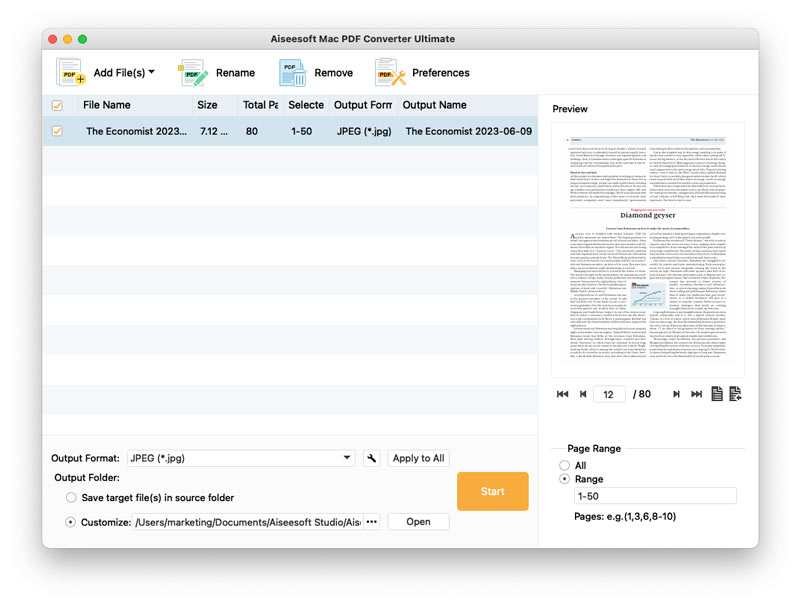
-
3 passaggi per convertire in modo sicuro PDF in Word modificabile su Mac
Questo articolo introduce un convertitore da PDF a Word per utenti Mac e mostra come convertire documenti PDF in Word su Mac OS.
 Pubblicato da Amanda Brown | 04.11.2013
Pubblicato da Amanda Brown | 04.11.2013 -
2024 Best 10 PDF Editor - Modifica PDF online/Windows/Mac/iPad
Qual è il miglior editor PDF per Windows, Mac o iPhone iPad per modificare il file PDF? Questa pagina condividerà i migliori 10 software di editing PDF per riferimento.
 Pubblicato da Luisa Bianca | 13.07.2017
Pubblicato da Luisa Bianca | 13.07.2017 -
Come dividere PDF con il miglior PDF Splitter su Mac / Windows
Vuoi sapere come dividere un file PDF? Questo articolo illustra il metodo per dividere PDF con lo splitter PDF online gratuito o il separatore PDF professionale.
 Pubblicato da Jenny Ryan | 04.01.2017
Pubblicato da Jenny Ryan | 04.01.2017 -
Come convertire eBook PDF in ePub online e computer
Il convertitore da PDF a ePub può convertire eBook PDF in ePub con alta qualità. Scopri in dettaglio da questo tutorial.
 Pubblicato da Luisa Bianca | 05.07.2018
Pubblicato da Luisa Bianca | 05.07.2018 -
Convertitore da PDF a HTML - Salva PDF come pagina Web HTML (online e desktop)
Come convertire PDF in HTML? Questa pagina condivide 2 metodi per modificare i file PDF in un file HTML di una pagina Web online e PC/Mac con il software di conversione da PDF a HTML.
 Pubblicato da Amanda Brown | 24.08.2012
Pubblicato da Amanda Brown | 24.08.2012 -
Converti file PDF in Word con PDF to Word Converter
Converti facilmente PDF in Word: il convertitore da PDF a Word può convertire i file PDF in file Word modificabili e mantenere la lingua originale in modo accurato.
 Pubblicato da Amanda Brown | 24.08.2012
Pubblicato da Amanda Brown | 24.08.2012 -
Convertitore da PDF a testo: converti PDF in testo
Il modo più semplice per convertire PDF in testo con PDF to Text Converter. Questo articolo ti mostrerà come convertire i PDF in testo con alta qualità.
 Pubblicato da Amanda Brown | 24.08.2012
Pubblicato da Amanda Brown | 24.08.2012 -
Converti PDF in SWF con PDF to SWF Converter
Il miglior convertitore da PDF a SWF ti aiuterà a convertire rapidamente i PDF in SWF e i file SWF convertiti avranno un'alta qualità.
 Pubblicato da Amanda Brown | 24.08.2012
Pubblicato da Amanda Brown | 24.08.2012 -
Rimuovi filigrana da PDF gratis, online e professionale
Come rimuovo la filigrana da PDF gratis? Qual è il miglior editor PDF gratuito? Questo post condivide 3 modi per rimuovere la filigrana dai PDF su Mac e PC Windows.
 Pubblicato da Ashley Mae | 27.08.2021
Pubblicato da Ashley Mae | 27.08.2021

